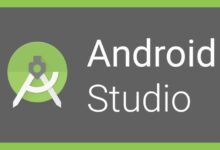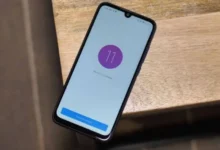كيفية نسخ شاشة هاتف Android الخاص بك على جهاز الكمبيوتر – طريقة فعالة
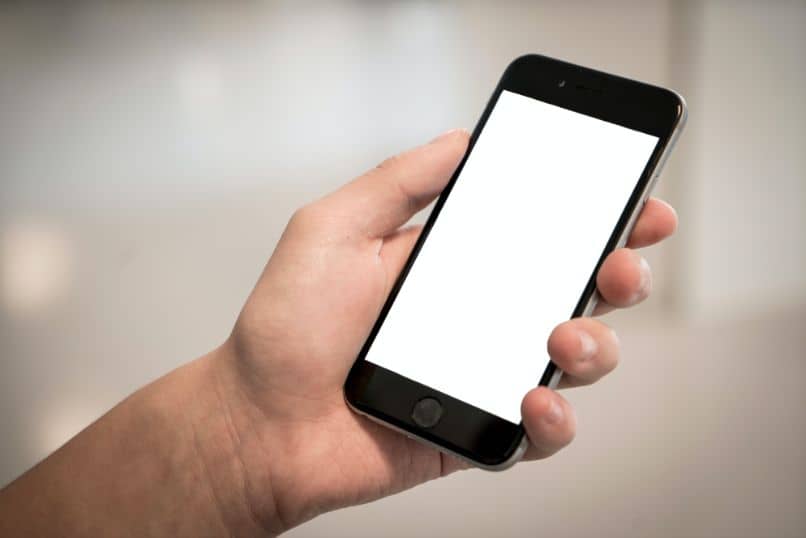
توجد بالفعل طرق عديدة لعرض شاشة الهاتف الخلوي على الكمبيوتر ، وتسمى هذه العملية أيضًا عكس شاشة الهاتف المحمول. على أي حال ، سنعرض لك اليوم أسهل الطرق التي يمكنك من خلالها عرض محتوى هاتفك الخلوي الذي يعمل بنظام Android على جهاز الكمبيوتر الخاص بك .
ما هي الطرق التي يمكنك من خلالها مشاركة شاشة Android على جهاز الكمبيوتر الخاص بك؟
لا شك أن إحدى أسهل الطرق لمشاركة شاشة هاتفك الخلوي على الكمبيوتر هي الاتصال بـ MyPhoneExplorer. نوصي باستخدام الأداة نظرًا لأنها مجانية تمامًا وتتيح توصيل شاشتنا بسهولة بالغة .
قبل المتابعة ، على الرغم من وجود طريقة الاتصال عبر USB وعبر Wifi ، نوصي بإجراء بدء التكوين عبر USB. لذلك ، لاستخدام هذه الطريقة ، فإن أول شيء هو تنشيط خيارات مطور الهاتف المحمول ، بدوره ، من الضروري تنشيط تصحيح أخطاء USB قبل البدء. يوجد هذا الخيار في خيارات المطور ، والتي بعد تفعيلها ستكون في نهاية خيارات “الإعدادات” .
إذا كانت لديك شكوك ، فما عليك سوى الانتقال إلى الإعدادات ، والنقر فوق “خيارات المطور” وتنشيط “تصحيح أخطاء USB”. بعد إجراء الإعداد السابق ، حان الوقت لتنزيل التطبيق من موقع المطور ، مرة واحدة على الصفحة ، انقر فوق “تنزيل MyPhoneExplorer لنظام التشغيل Windows” ثم انقر فوق “MyPhoneExplorer Installer”. بعد تنزيل الملف ، قم بتثبيته وتشغيل البرنامج.
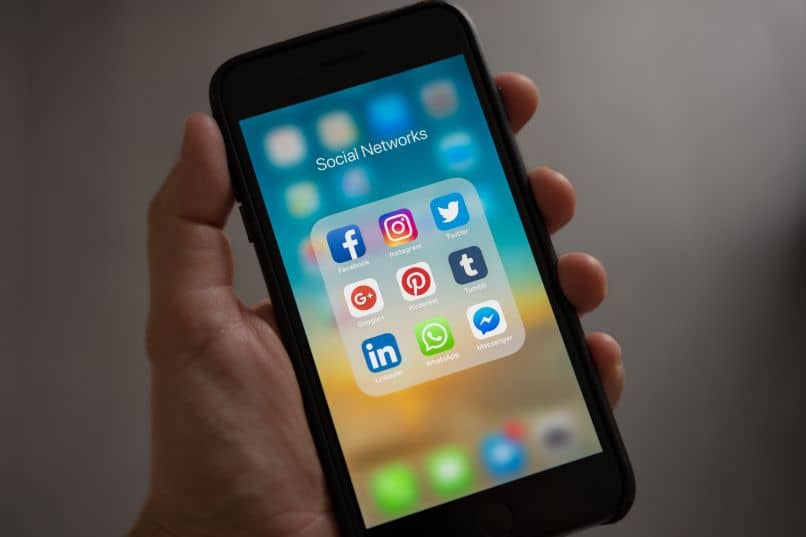
عن طريق USB
بعد إكمال ما سبق ، قم بتوصيل هاتفك الخلوي عبر USB وانقر فوق علامة التبويب “ملف” في MyPhoneExplorer وانتقل إلى “خيارات”. تأكد من ضبط “الاتصال عبر …” على “كابل USB” . أخيرًا ، انقر فوق “ملف” مرة أخرى وحدد “اتصال”.
من المحتمل جدًا أن تضغط على “سماح” على هاتفك المحمول لتأسيس الاتصال ثم الضغط على “اتصال” مرة أخرى. في المقابل ، اضغط على “متابعة” على هاتفك الخلوي وقم بتمكين جميع الأذونات المطلوبة بواسطة تطبيق MyPhoneExplorer. مرة أخرى ، قد تحتاج إلى النقر فوق “اتصال” مرة أخرى. بعد ذلك ، قم بتكوين اسم هاتفك المحمول في تطبيق MyPhoneExplorer .
سيبدأ البرنامج في المزامنة ، إذا تطلب الأمر أي إذن خاص يمنحها. الآن ، لمشاركة الشاشة والتحكم في الهاتف المحمول من جهاز الكمبيوتر ، يجب النقر فوق “أدوات” وتحديد “Phone Keypad / Screen Capture” والنقر فوق “السماح / ابدأ الآن” على هاتفك المحمول.
لاسلكيا
تتمثل إحدى مزايا MyPhoneExplorer في أنه يمكنك أيضًا توصيل الهاتف الخلوي عبر Wi-Fi ، على الرغم من أنه يمكنك فقط رؤية الشاشة وليس التحكم فيها . على أي حال ، يمكن أن يكون مفيدًا جدًا. على أي حال ، يجب عليك أولاً تهيئة البرنامج كما أشرنا أعلاه وحتى أفضل شيء هو توصيله عبر USB في البداية.
بعد إجراء الفحص السابق يمكننا البدء. أول شيء هو فتح البرنامج. بافتراض أنك قمت بالفعل بإنشاء ملف التعريف وقمت بتوصيل الهاتف الخلوي عبر USB ، فمن الضروري الآن تغيير نوع الاتصال ، وللقيام بذلك ، انقر فوق “ملف” وحدد “خيارات”. في الخيارات ، يجب عليك تحديد “Wifi” أسفل قسم “الاتصال عبر …”.

بعد ما سبق ، انقر فوق “ملف” ثم “اتصال”. ما يلي هو الضغط على خيار “الأدوات” وتحديد “لوحة مفاتيح الهاتف / شاشة الالتقاط”. بعد ذلك ، على هاتفك الخلوي . يجب النقر فوق “السماح / ابدأ الآن” وستتمكن من رؤية شاشة الهاتف المحمول على كمبيوتر.
ما هي الخطوات التي يجب اتباعها لنسخ شاشة الهاتف المحمول على جهاز الكمبيوتر الخاص بك؟
في الواقع ، فإن الخطوات التي ناقشناها من قبل لكل من اتصال USB واتصال Wi-Fi ستعمل بشكل مثالي لتكرار شاشة الهاتف المحمول على جهاز الكمبيوتر الخاص بك. على أي حال . تجدر الإشارة إلى أنها ليست الطرق الوحيدة التي يمكنك من خلالها تحقيق ذلك . في الواقع ، هناك برامج أخرى تعمل على مشاركة شاشة الهاتف المحمول والكمبيوتر الشخصي.
ما التطبيقات أو البرامج التي يمكنك استخدامها لمشاركة شاشة هاتفك الخلوي على جهاز الكمبيوتر الخاص بك؟
كما أشرنا ، هناك العديد من التطبيقات التي يمكن أن تساعدك على مشاركة شاشة الهاتف على الكمبيوتر ، بعضها Letsview أو Vysor أو Apowermirror ويمكنك حتى مشاركة شاشة الهاتف الخلوي في مكالمة Telegram . على أي حال ، فإن بعض خيارات التطبيق تقدم قيودًا من حيث استخدامها ، والتي نعتبر أن MyPhoneExplorer لا تزال واحدة من أفضل الخيارات لأنها مجانية تمامًا.
لماذا لا يمكنك مشاركة شاشة الهاتف الخلوي على جهاز الكمبيوتر الخاص بك بشكل صحيح؟
هناك عدة أسباب لعدم تمكنك من مشاركة شاشة هاتفك المحمول مع جهاز الكمبيوتر الخاص بك ، ولكنها في معظم الأحيان تشير إلى فشل التكوين. في الواقع . إذا كنت تنوي توصيل الهاتف المحمول عبر USB . فمن الضروري تمامًا تنشيط تصحيح أخطاء USB. وإذا لم تفعل ذلك فلن تتمكن بالتأكيد من رؤية محتوى الشاشة على الكمبيوتر.
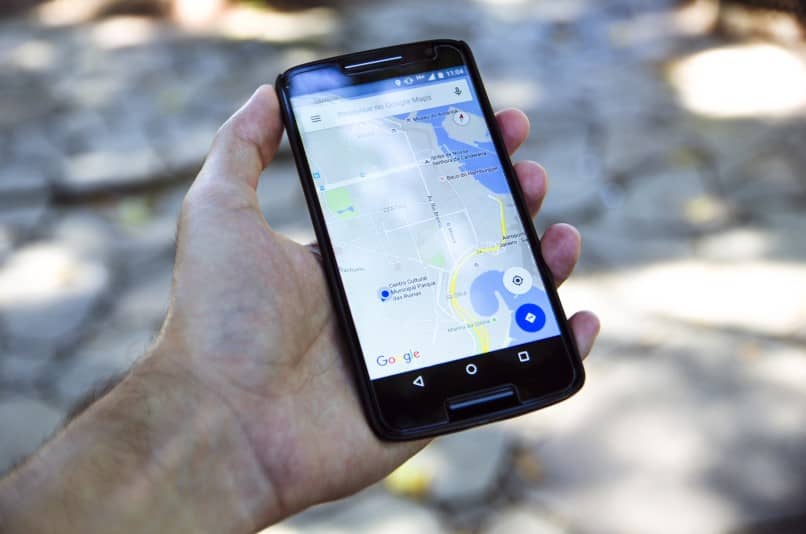
من ناحية أخرى ، من الضروري إذا كنت ترغب في الاتصال عبر Wi-Fi . يجب أن يكون الهاتف المحمول متصلاً بنفس الشبكة. وإلا فقد يكون الاتصال غير مستقر أو حتى مستحيل. في المقابل ، في الحالات البعيدة. قد تحتاج إلى تغيير عنوان IP الخاص بجهازك المحمول والكمبيوتر. ولكن من المستبعد جدًا.
في الواقع ، في معظم الأحيان . تكون حالات فشل التكوين السابقة هي سبب عدم قدرتك على توصيل هاتفك المحمول ومشاركة الشاشة بشكل صحيح مع الكمبيوتر. بنفس الطريقة ، نوصي بقراءة جميع الخطوات التي ذكرناها من قبل بعناية لعرض شاشة الهاتف الخلوي على جهاز الكمبيوتر الخاص بك.